情報番号:008702 【更新日:2009.03.24】
アプリケーション/ドライバの再インストール方法<dynabook EX/33H、EX/63H>
| 対応機種 | |
|---|---|
| 対象OS | Windows Vista(R) |
| カテゴリ | Windowsの操作/設定、その他のプレインストールソフト、アプリケーションとドライバー、再インストール |
回答・対処方法
内容と対応
本モデルは、アプリケーション/ドライバを再インストールするためのデータがハードディスク内に収録されています。以下にその内容を説明します。
【注意】
- 本モデルはハードディスクリカバリモデルのため、リカバリDVD-ROM(アプリケーションDVD-ROM)は添付されておりません。
- プレインストールされている「InternetExplorer」でのみ動作保証させていただきます。
- リカバリディスクは、「リカバリディスク作成ツール」を使用することにより作成できます。「リカバリディスク作成ツール」の使用方法は、下記のリンク先を参照してください。
[008703:リカバリディスク作成方法<dynabook EX/33H、EX/63H>]
メニューの起動方法
- [スタート]ボタン
 →[すべてのプログラム]→[アプリケーションの再インストール]の順にクリックすることで起動します。
→[すべてのプログラム]→[アプリケーションの再インストール]の順にクリックすることで起動します。
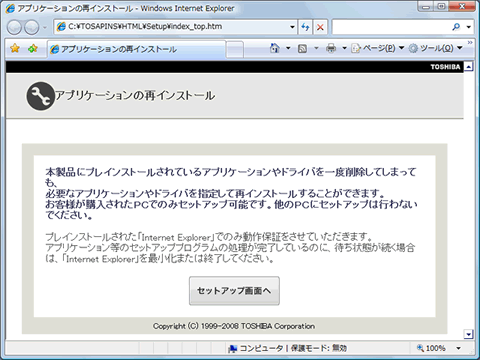 (図1)
(図1)
メニューの内容
| ドライバ | ・Intel Chipset Software Installation Utility ・キーボードドライバ ・ディスプレイドライバ(Intel) ・サウンドドライバ(Realtek) ・LANドライバ(10/100BASE) ・LANドライバ(1000BASE) ・タッチパッドドライバ(Synaptics TouchPad) ・Logicool SetPoint ・Intel(R) Turbo Memory Driver and Intel(R) Matrix Storage Manager ・カードリーダードライバ (Realtek) ・無線LANドライバ ・東芝無線LAN 5GHz有効無効ツール |
|---|---|
| Windows関連 | ・Microsoft Office ナビ 2007 ・2007 Microsoft Office system Service Pack 1 |
| 東芝ユーティリティ | ※「TOSHIBA Value Added Package」は、他のユーティリティよりも先にインストールする必要があります。 ・TOSHIBA Value Added Package ・東芝HWセットアップ ・東芝スーパーバイザーパスワード ・東芝サービスステーション ・TOSHIBA DVD Player ・TOSHIBA Extended Tiles for Windows Mobility Center ・CD/DVD静音ユーティリティ ・TOSHIBA Disc Creator ・TOSHIBA Recovery Disc Creator ・東芝お客様登録 ・リリース情報 ・おたすけナビおよびマニュアル ・dynabookランチャー ・動画で学ぶシリーズ ・動画で解決!操作ガイド ・LaLaVoice ・ぱらちゃん ・ササッとサーチ ・東芝オリジナル壁紙 ・ConfigFree ・無線LANらくらく設定 ・PC引越ナビ |
| アプリケーション | ・Sun Java2 Runtime Environment,Standard Edition ・Adobe Reader ・筆ぐるめ ・Ulead DVD MovieWriter ・スカパー!Netてれびアプリ for Windows Media Center ・ゼンリンデジタル全国地図its-mo Navi ・BroadNewsStreet ・駅探エクスプレス ・i-フィルター ・ウイルスバスター ・マカフィー・サイトアドバイザプラス ・Googleツールバー/デスクトップ ・Corel Paint Shop Pro Photo ・Corel Snapfire Plus SE ・まいにちがたからもの ・ebi.BookReader ・FlipViewer ・ナップスターアプリ ・乗換案内 |
| プロバイダ契約ソフト | - |
<補足>
●別途添付されているCD
・Office Personal 2007
以上
